Microsoft Word para EPUB significa converter un documento creado en Microsoft Word nun formato de libro electrónico (EPUB). Polo tanto, o teu libro está en Microsoft Word e queres converter este material nun formato de libro electrónico que podes vender a través de venda polo miúdo de libros electrónicos como Amazon.
Se tes paciencia e estás disposto a formatar coidadosamente o teu documento de Word, podes utilizar os procesos de conversión automatizados de Amazon Kindle, Smashwords, Draft2Digital ou servizos de distribución e distribución de libros electrónicos similares. Queren facilitarche a publicación, polo que converten ao instante o teu documento de Word nun ficheiro libro electrónico, en canto o descargues.
Pero os resultados poden parecer pobres se non preparas primeiro o teu documento. Este método non funcionará se o teu traballo está ben ilustrado ou ten moitos estilos, diagramas, etc.
Nota: Tamén pode ter oído falar de ficheiros MOBI. Antes eran preferentes formato de ficheiro libros electrónicos para Amazon. Non obstante, en 2021, Amazon anunciou que deixará de aceptar ficheiros MOBI e preferirá EPUB.
Antes de comezar a formatar un ficheiro de Microsoft Word
Antes de comezar, asegúrate de incluír todas as diferentes partes do libro. Por exemplo, a maioría Libros hai unha tapa e unha tapa.
- O primeiro número consta de cousas como unha páxina de título, unha páxina de copyright e unha páxina de dedicatoria.
- A parte traseira pode incluír biografía do autor, agradecementos, nota do autor e ás veces un CTA (chamada á acción).
Para o seu tipo de letra comeza cunha fonte negra e estándar de 12 puntos, como Times New Roman.
Actualiza a configuración de parágrafos e marxes de Microsoft Word.
Unha vez que o tipo de letra estea instalado e estea listo, cambie a sangría na configuración parágrafo . Ao escribir libros en Word que vai exportar como un libro electrónico, terá que absterse de usar a tecla Tab e de sangrar cada parágrafo con forza, xa que isto provoca que a sangría sexa demasiado grande para o libro.
Pola contra, fai clic en configuración parágrafo e cambia a sangría a Primeira liña , despois 5 mm ou 7 mm". Podes probar varios diferentes tamaños recheo e mira cal se ve mellor. O espazo entre liñas debe cambiarse a solteira, e o texto principal debe estar aliñado esquerda bordo
As marxes deben cambiarse a 12 mm. Dado que os libros electrónicos se len en varios tipos de tabletas e dispositivos dixitais e conteñen texto reformateado, o tamaño da páxina non importa e podes deixalo no seu tamaño predeterminado.

Facer coherentes os títulos dos capítulos.
É mellor manter todos os títulos dos capítulos iguais ao longo do libro. Para titulares os capítulos foron consistentes en todos os capítulos, seleccione título do capítulo no documento e, a continuación, vai ao " Estilos " Microsoft Word en EPUB.
Maquetación do libro. Requisitos para o deseño do libro.
Microsoft Word ten varias opcións como Título 1, Título 2, Título, etc. Podes cambiar o tipo e o tamaño da fonte se queres que sexa diferente das fontes proporcionadas por Microsoft Word.
A continuación, seleccione título do capítulo, que cambias e aplicas o estilo título do capítulo, que creaches para cada capítulo do teu libro. A personalización das cabeceiras facilita o cambio de todo títulos de capítulos ou outros tipos de títulos do teu libro sen ter que cambialos manualmente.
Unha vez que os títulos dos capítulos estean estandarizados, pode ir ao " Ver " e marque a caixa da zona navegación . Isto permitirá aparecerá a barra de navegación ao lado do documento. Mostra todos os títulos dos capítulos, polo que é fácil ir ao comezo de cada capítulo sen desprazarse polo documento.
Cargue o ficheiro de Microsoft Word a KDP. Microsoft Word para EPUB
Entón, formateou correctamente o seu libro en Word. Agora que? Podes cargalo a Kindle Direct Publishing (KDP) ou a outro servizo de libros tal e como está? Ou tes que facer máis?
Tecnicamente non precisa facer ningunha conversión. Non obstante, preste especial atención ao ver o ficheiro. Os formatos complexos, como táboas, imaxes, etc., poden non converterse ben. Asegúrate de que todo estea ben antes de publicar. Tamén pode usar unha das ferramentas que se mencionan a continuación para converter un ficheiro de Word a EPUB fóra de KDP e facer cambios directos no ficheiro EPUB (que despois se pode cargar en KDP). Microsoft Word en EPUB.
Hai aspectos máis avanzados do formato de libros, como engadir unha letra mayúscula ao comezo de cada capítulo, crear títulos máis atractivos, etc. A medida que se familiarice co formato do libro, pode experimentar con opcións de estilo máis avanzadas.
Se non queres xogar en Word. Microsoft Word para EPUB
Aquí tes opcións que funcionan e non implican a compra de software, cunha excepción. De novo, estes métodos só serán apropiados se o teu libro está baseado principalmente en texto, con poucas imaxes e requisitos especiais de formato.
Use calibre
Calibre é un software gratuíto que pode converter o teu ficheiro de Word a calquera formato de libro electrónico. Podes descargar Calibre está aquí . Converter un libro é sinxelo, pero revisa o ficheiro con coidado para asegurarte de que todo o teu formato se traduce ben. É probable que teñas que facer cambios adicionais.
Comeza coa ferramenta de conversión gratuíta de Draft2Digital. Microsoft Word para EPUB
Os autores adoitan informar que a conversión Draft2Digital de Word a EPUB foi o máis sinxelo e sinxelo que usaron. Por sorte, non tes que distribuír a través de Draft2Digital para aproveitar a súa conversión; as súas condicións de servizo permítenche crear unha conta, cargar un documento de Word, exportar un ficheiro EPUB e, a continuación, transferilo a outro lugar, outro vendedor ou distribuidor. (Non todos os distribuidores de libros electrónicos son tan amables nos seus termos).
Unha vez que descargue o ficheiro EPUB do proceso de conversión automática, pode estar satisfeito con el tal e como está, ou pode abrilo en Calibre para facer cambios.
Use o software gratuíto Kindle Create de Amazon. Microsoft Word para EPUB
ofertas de Amazon Kindle Create para axudarche a crear e formatar ficheiros de libros electrónicos usando Word, pero hai unha gran advertencia: crearán ficheiros de libros electrónicos que funcionen en Kindle, pero non serán ficheiros EPUB . Isto significa que os ficheiros que prepares usando as ferramentas de Amazon non funcionarán noutras tendas ou sitios de distribución.
Fixación do bloque a un soporte. As 10 preguntas máis frecuentes.
Para usuarios de Mac: Vellum ($). Microsoft Word para EPUB
Velutina é unha das ferramentas favoritas dos autores independentes. É un software intuitivo que che axuda a crear, formatear e exportar impresionantes libros electrónicos en formato EPUB. Isto permítelle comezar descargando documentos de Word (entre outras cousas). Non obstante, custarache. Aínda que o software é gratuíto para descargar, a posibilidade de exportar ficheiros electrónicos libros custaránche unha única taxa de 199 USD. Esta opción é máis adecuada para os autores que planean crear varios ficheiros de libros electrónicos durante moitos meses ou anos. Microsoft Word en EPUB.
Carga o teu documento de Word noutro editor de texto que poida exportar ficheiros EPUB.
Se tes ou utilizas algunha das seguintes ferramentas:
- Páxinas de Apple
- Scrivener
- Documentos de Google
…Entón podes exportar o teu documento como ficheiro EPUB. Ás veces é unha boa idea coller un documento de Microsoft Word, importalo ou abrilo noutro destes sistemas e despois ver o ben que se exporta como EPUB.
Para os que non teñen medo á aventura: Sigil. Microsoft Word para EPUB
Sigil é un editor gratuíto e de código aberto para ficheiros EPUB (libro electrónico). Probablemente a parte máis difícil de usar Sigil sexa descubrir como descargalo e instalalo, xa que está en Github e definitivamente non está pensado para o consumidor medio non tecnolóxico.
Non obstante, unha vez instalada a aplicación, traballar con ela non é difícil se coñeces un pouco de HTML. Se sabes como usar WordPress, ou mesmo se estás cómodo coas peculiaridades de Microsoft Word, probablemente poidas manexar Sigil unha vez que o teu contido estea importado correctamente. Este é un software moi lixeiro. Microsoft Word en EPUB.
Imprenta АЗБУКА

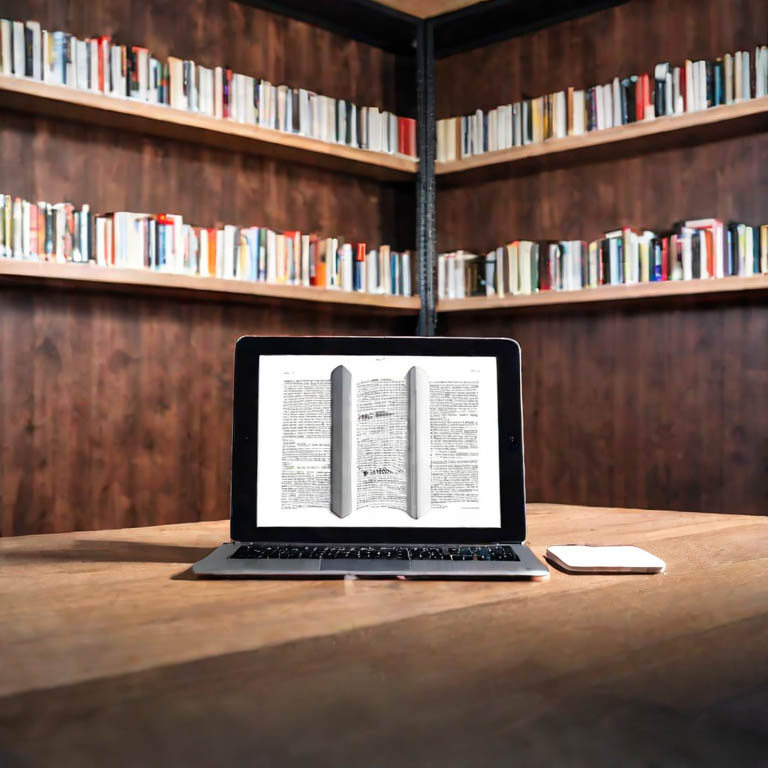





Deixe un comentario